Јесте ли фрустрирани обавештењем о ажурирању за Виндовс 10 које тражи да поново покренете систем након што се инсталира исправка? Многи корисници су. Иако можете да закажете време поновног покретања када се појави обавештење о ажурирању, може бити незгодно ако се систем поново покрене усред вашег посла. Стога је, уз ажурирање Виндовс 10 Анниверсари, Мицрософт представио функцију Ацтиве Хоурс.
Ово је прилично критична карактеристика, јер вам омогућава да је подесите да не рестартује систем док радите. Међутим, ако се ваше радно време често мења, не заборавите да промените активно радно време. Да би се позабавила тим проблемом, дошла је верзија Виндовс 10 1903 са ажурираном функцијом Аутоматиц Ацтиве Хоур која вам помаже да прилагодите активно време у зависности од тога колико дуго сте активни на систему. Пошто је подразумевано искључено, мораћете да га омогућите. Да видимо како.
Како омогућити функцију аутоматског активног сата у оперативном систему Виндовс 10
Корак 1: Кликните на Виндовс икону на радној површини и кликните на Подешавања у менију, смештеном изнад Снага опција.

Корак 2: У Подешавања прозор, померите се надоле и кликните на Ажурирање и сигурност.

Корак 3: У Ажурирање и сигурност прозор, кликните на Виндовс Упдате са леве стране, а затим кликните на Промените активно радно време опција са десне стране.
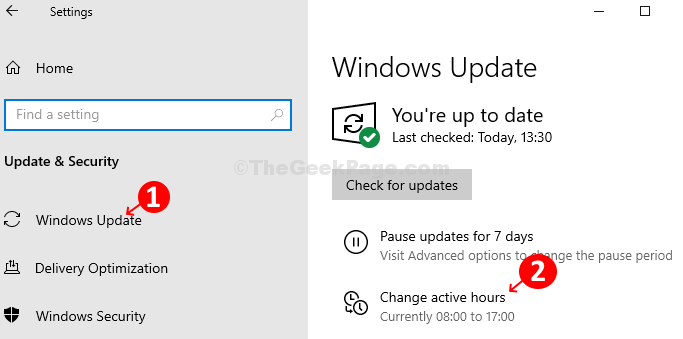
Корак 4: У Промените активно радно време прозор, једноставно укључите клизач испод Аутоматски подесите активно време за овај уређај на основу активности и сада можете изаћи из прозора подешавања. Промене ступају на снагу одмах.
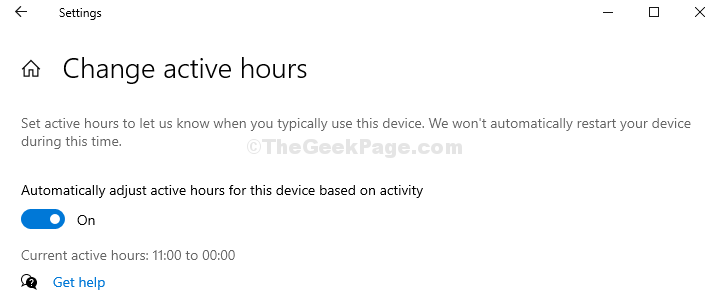
Виндовс 10 ће сада пратити време активности вашег уређаја и аутоматски одабрати временски распон за поновно покретање система након примања исправки, у зависности од тога колико дуго сте активни.
Корак 5: Међутим, ако желите ручно да подесите активно радно време, и даље имате ту опцију. У Промените активно радно време једноставно кликните на Промена веза поред Тренутно активни сати од 08:00 до 17:00 (подразумевано постављено на основу уобичајеног радног времена у свету) уместо да укључите клизач, а затим подесите Почетно време и Време завршетка (постављено на максимално 18 сати) на основу вашег очекиваног радног времена.

Међутим, ако радно време није фиксно и прилично случајно, препоручује се да омогућите аутоматско активно време.


